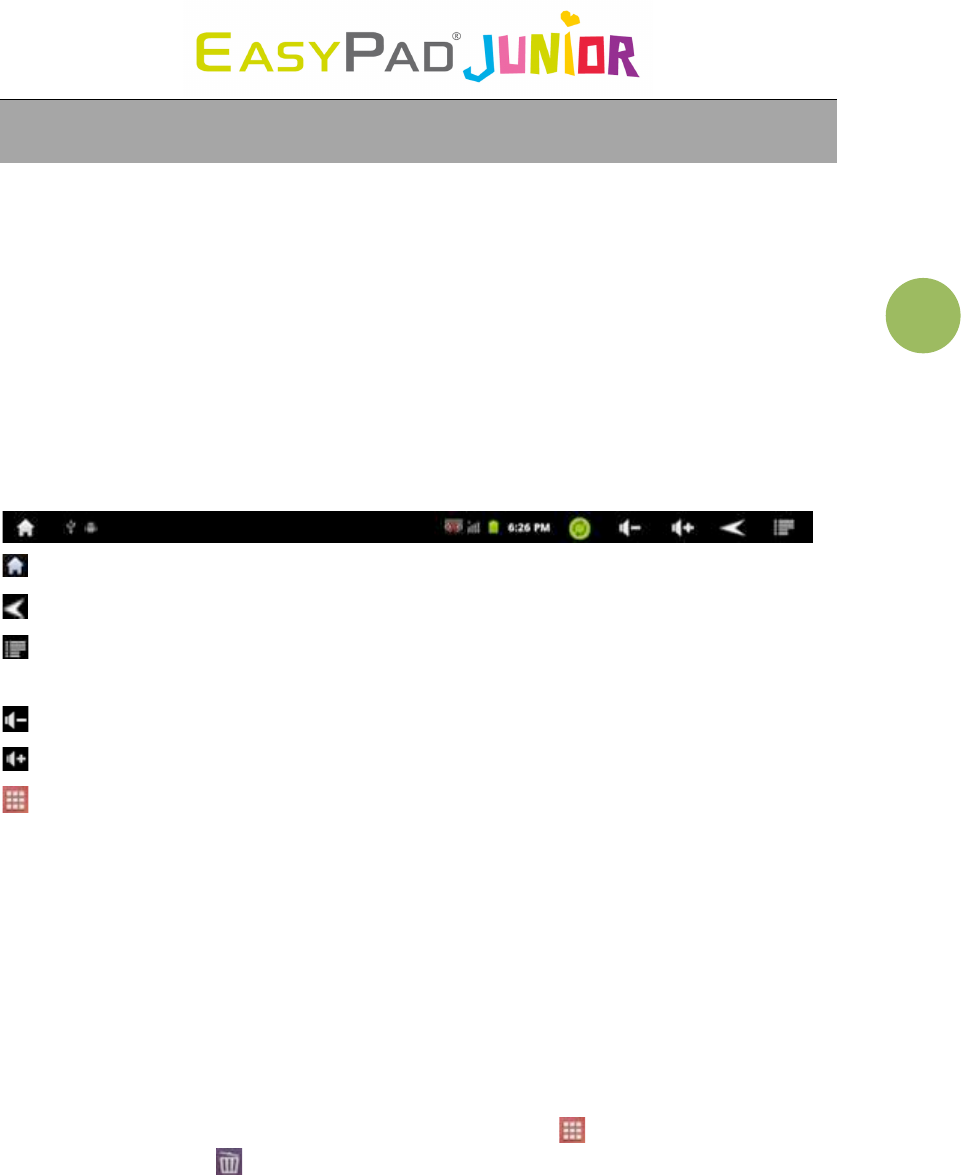II. Schermata Home
2.1 Icone sulla Schermata Home
Sulla Schermata Home si può riempire lo spazio a disposizione con qualsiasi
combinazione di collegamenti, widgets e cartelle. Alcuni collegamenti preinstallati
compaiono in basso, mentre un widget Google Search è visibile in alto.
Quando si accende il tablet per la prima volta, si vedrà il pannello della schermata
home principale. Lo schermo è normalmente centrato. Si può accedere a pannelli
addizionali su un lato o l'altro di quello principale passando il diritto a destra o a
sinistra.
In testa alla Schermata Home si può osservare la barra di status.
-Home: toccare per fare ritorno alla Schermata Home
-Return (ritorno): per ritornare al menù precedente
-Menu: toccare per mostrare il sottomenù (in alcune interfacce, può non
esservi un sottomenù)
-Vol-: per ridurre il volume
-Vol+: per aumentare il volume
-App Panel (pannello applicazioni): per vedere tutte le applicazioni
2.2 Operazioni sulla Schermata Home
2.2.1 Aggiunta di icone di applicazioni alla Schermata Home
All'interno dell’App Panel, toccare una qualsiasi icona e mantenervi il dito a
contatto; a quel punto l'icona si potrà spostare e apparirà sulla Schermata Home.
2.2.2 Cancellazione di applicazioni dalla Schermata Home
Sulla schermata principale, toccare l'icona indesiderata e mantenervi il dito a
contatto fino a che diventa possibile spostarla. L'icona si trasforma in quella di
un cestino dei rifiuti . Trascinare l'elemento nel cestino dei rifiuti e rilasciare il
dito quando diventa rosso.